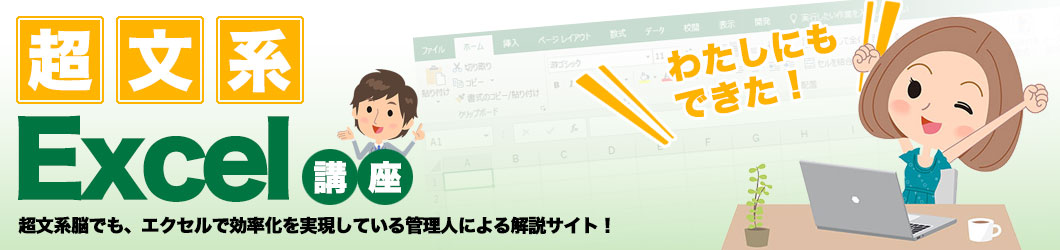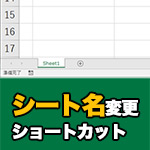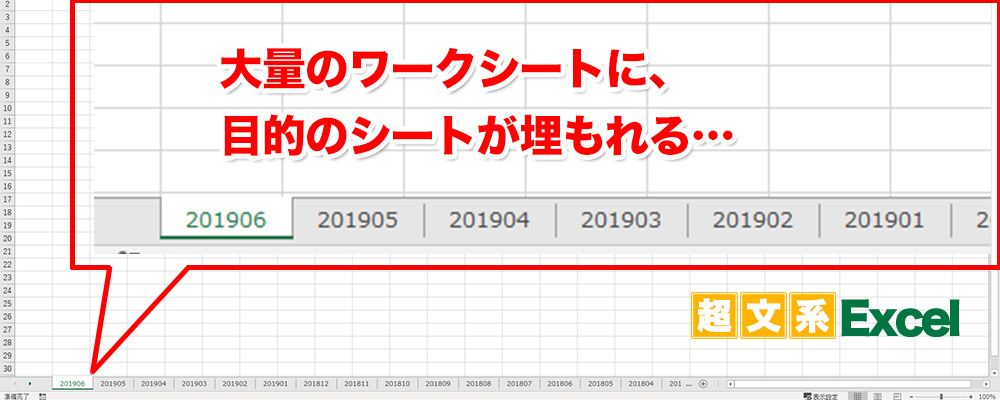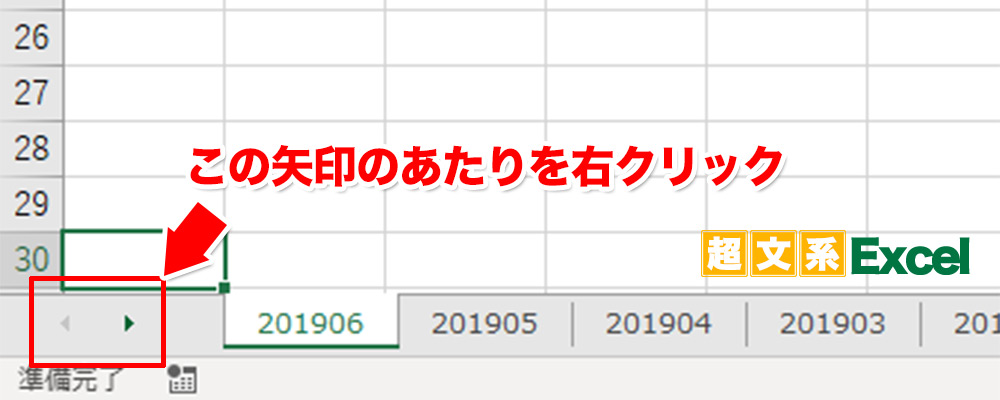エクセルの中でも便利なのがシート機能ですよね。
ひとつのエクセルブック内に複数のシートを保持できるので、あちこちのファイルを横断的に使用する必要がないので重宝します。
それに、別シートのデータを参照して計算するなんていうことも日常茶飯事で、もはやシートなしではエクセルが成立しないと考える人も多いのではないでしょうか?
そんな便利なシート機能ですが、便利すぎるあまりにドンドンとシートを追加していくと目的のシートを探すのに手間取ってしまうなんて場面も・・・。
こんな方におすすめ
- シートが多すぎて、目的のシートを見つけるのにひと苦労
- シート名の一覧からサクッと目的のシートにジャンプしたい
- とにかく素早くシートを選択したい!

あのシートどこいったの?
確かこのあいだ作ったのに・・・。あ!あった!

どうしたの?

シートが大量にあるエクセルファイルなんですけど、シートが多すぎて目的のシートがなかなか見つからなくて・・・

じゃあ、一発で目的のシートに飛べるテクニックを教えるよ。
目的のワークシートを一瞬で見つける裏ワザ!
似たような名前のシートばかりで混乱する
このように、沢山のシートが有りすぎるあまり、今まさに編集したいシートが発見できずに時間を浪費してしまうことがあります。
ビジネスの現場でエクセルを使用していると、月日が経つに連れてシートが日々増えていくケースは僕も何度も見てきました。
よくある例を図で見てみましょう。
このように、毎月1枚ずつ左にシートが追加されていくエクセルファイルです。
この状況で、古い情報つまり右の方にあるシートを選択しようとすると、なんども三角形をクリックして探す必要があります。
この例は時系列で並んでいるのでまだ探しやすい方ですが、「見積書」とか「請求書」「納品書」など有象無象のシート名が並んでいる場合は、なかなか目的のシートにたどり着けません。
でも、そんな時に使いたいテクニックをこれから紹介します。
操作は超簡単!目からウロコのテクニック
必要なのはマウスを右クリックする・・・それだけです。
右クリック?どこを?
そう思いますよね?
これも図で解説します。
右クリックするのは赤枠で囲った箇所。
そう、エクセルのウィンドウ左下。今までシートを右に左にスライドさせていた▲印のあるあたりです。
ここでマウスを右クリックすると、図のようにワークシート名の一覧がズラーっと出てきます。
あとは一覧の中から目的のシートを見つけてクリックするだけ。
スクロールバーで縦にスクロールするだけなので、タブ形式で横並びになったシートを1枚ずつ探さなくても直感的に発見しやすくなります。
操作は超シンプルで、知っているか知らないかだけ。
なので、もはやテクニックというよりも隠しコマンドとか裏ワザ的な方法ですが、それだけに今日からスグにでも使える便利な方法です。

けれど、覚えておくと便利そうですね。

こういうちょっとした時短ワザをいくつも知っておくことで、少しずつだけど効率が良くなっていくんだ。